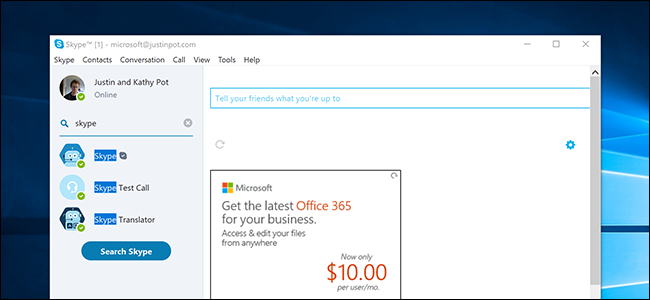Nyt kun Skype on sulautettu Windows LiveenMessenger, se on suositumpi kuin koskaan. Skypeä ei voi käyttää kolmannen osapuolen asiakkaan kanssa, mutta Skype tarjoaa piilotettuja ominaisuuksia, jotka voivat tehdä siitä tehokkaamman.
Nämä ovat muutamia hyödyllisiä Skype-temppuja, joita et haluaLöydä, paitsi jos siirryt pahoinpidellylle polulle, tarjoamalla tapoja kirjautua sisään useisiin Skype-tiliin, käyttämään IRC-tyylisiä chat-komentoja, nauhoittamaan Skype-puheluita ja edes poistamaan osa Skypen sisäisestä mainonnasta.
Kirjaudu sisään useille Skype-tileille
Toisin kuin jotkut viestiohjelmat, Skype ei tee sitävoit kirjautua helposti useille tileille. Yritä käynnistää Skype-pikakuvake, kun olet jo avannut Skypen, ja se tuo jo avoinna olevan Skype-ikkunan eteen. Mutta sinulla voi olla useita Skype-tilejä - ehkä sinulla on yksi työhön ja yksi henkilökohtaiseen käyttöön.
Sen sijaan, että Skype avataan toisena Windows-käyttäjätilinä, Skypessä on piilotettu vaihtoehto, jonka avulla voit avata uuden Skype-ilmentymän.
Voit tehdä tämän avaamalla Suorita-valintaikkunan painamalla Windows Key + R. Kirjoita Suorita-valintaikkunaan seuraava komento, jos käytät 32-bittistä Windows-versiota:
“C: Program FilesSkypePhoneSkype.exe” / toissijainen
Kirjoita 64-bittisissä Windows-versioissa seuraava komento:
“C: Ohjelmatiedostot (x86) SkypePhoneSkype.exe” / toissijainen
Skype avaa toisen Skype-ikkunan, jonka sinävoi kirjautua sisään toisena Skype-tilinä. Jos halusit käyttää tätä usein, voit luoda uuden Windows-pikakuvakkeen, joka avasi Skypen / toissijaisella kytkimellä.
![sign-into-multiple-skype-tilejä [4] sign-into-multiple-skype-tilejä [4]](/images/controlpanel/7-skype-tips-for-power-users_2.png)
Poista yhteystietoluettelomainokset käytöstä
Skype näyttää aina mainoksia kotonaan, mutta siinä näkyy myös mainoksia yhteystietoluettelon alaosassa oletuksena. Voit klikata X-painiketta sulkeaksesi nämä mainokset aina, kun ne ilmestyvät, mutta ne tulevat vain palaamaan takaisin. Mutta siellä on parempi tapa - voit poistaa ne pysyvästi käytöstä, jos tiedät mistä etsiä.
Jos haluat poistaa yhteyshenkilöluettelomainokset tai "tarjoukset", avaa Skypen Asetukset-ikkuna, siirry kohtaan Ilmoitukset -> Hälytykset ja viestit ja poista valinta Tarjoukset-valintaruudusta.

Muokkaa tai poista lähetettyjä viestejä
Tämä ominaisuus ei myöskään ole heti ilmeinen, josolet tottunut muihin chat-ohjelmiin. Jos teet virheen kirjoittaessasi viestiä tai lähettäessäsi viestin, jota et tarkoittanut, voit muokata tai poistaa lähetetyn viestin myöhemmin.
Napsauta hiiren kakkospainikkeella lähettämääsi viestiäjo lähetetty ja valitse Muokkaa viestiä tai Poista viesti. Kun muokkaat viestiä, Skype huomauttaa, että viesti on muokattu - ja jos poistat viestin, Skype näyttää viestin “Tämä viesti on poistettu”.
Tietysti, jos vastaanottajasi jo näki lähettämäsi alkuperäisen viestin, sitä ei voi muokata mieleensä.
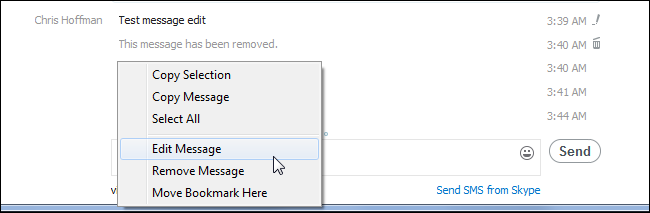
Tallenna Skype-puhelut
Skype ei sisällä sisäänrakennettua puhelutallennusta-ominaisuus, mutta saatat joutua tallentamaan puhelun jossain vaiheessa. Ehkä haastattelit jotakuta etäyhteyden kautta ja haluat luoda haastattelua koskevan tietueen, johon voit viitata myöhemmin, ehkä nauhoitat podcastia tai ehkä keskustelet liike-elämästä ja haluat tallentaa tehdyt sopimukset . On paljon hyviä syitä, joiden vuoksi haluat äänittää puhelun - lukuun ottamatta ilmeisiä kammottavia.
Koska Skype ei sisällä sisäänrakennettuapuhelun nauhoitusominaisuuden, sinun on käytettävä kolmannen osapuolen sovellusta, joka tallentaa sinulle. Siellä on useita vaihtoehtoja - aiemmin lukija suositteli MP3 Skype Recorder -sovellusta meille ja huomasimme sen toimivan hyvin.

Käytä näytön jakamista
Skypen näytönjako-ominaisuuden avulla voitjaa työpöytäsi Skype-yhteyshenkilön kanssa. Voit käyttää tätä ominaisuutta vianmääritykseen nopeasti jonkun tietokoneesta asettamatta heitä asentamaan ylimääräisiä etäkäyttöohjelmistoja. Tai voit käyttää meitä tämän ominaisuuden avulla esityksen ja / tai kaiken muun näyttämiseksi etänä. Voit myös valita jakaa yhden ikkunan koko työpöydän sijaan, jolloin itsellesi annetaan jonkin verran yksityisyyttä.
Napsauta Skype-puhelun aikana vain + -painiketta ja valitse Jaa näytöt. Voit myös napsauttaa + -painiketta ja valita Jaa näytöt aloittaaksesi näytön jakamisen, kun et vielä ole puhelun aikana.

SAMANKALTAISET Parhaat työkalut etätuen suorittamiseen helposti
Muista, että toisin kuin perinteisetetäkäyttöohjelmiston avulla, et voi antaa toiselle hallita näyttöäsi. Sinun on kuljettava toinen henkilö heidän tietokoneelleen tekemistä muutoksista, jos toimisit etäteknisenä tukena Skypen näytönjaon kautta.
Päätekstipohjaiset keskustelukomennot
Jos olet geek, sinulla on hyvät mahdollisuudet käyttää IRC: tä aiemmin. IRC tarjoaa laajan valikoiman chat-ominaisuuksia, jotka ovat saatavana tekstikomennoina, ja Skype tarjoaa monia vertailukelpoisia ominaisuuksia.
Skype-chat-huoneessa voit käyttää /lisätä -komento lisätäksesi Skype-käyttäjän chattiin, käytä /aihe -komento asettaaksesi aiheelle kyseisen chat-huoneen, käytä /aseta salasana komento asettaaksesi salasanan kyseiselle chat-huoneelle, käytä / setrole komento antaa käyttöoikeudet chat-käyttäjille, käytä /potkia komento potkia käyttäjän keskustelusta tai käyttää / kickban komento potkaista käyttäjä ja estää häntä liittymästä uudelleen.
Nämä ovat vain muutama Skypen tarjoamista chat-komennoista - tarkista Mitä ovat chat-komennot ja roolit? Skypen verkkosivulla on kattava luettelo. Voit myös käyttää vain /auta komento Skypen sisällä päästäksesi chat-komentojen luetteloon, vaikka näet koko luettelon vain, jos olet chat-huoneessa, jossa on enemmän kuin kaksi ihmistä.
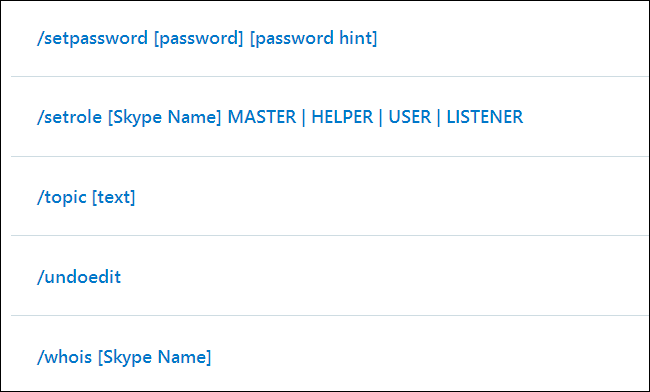
Lähetä tiedosto helposti useille ihmisille
Kun olet Skype-keskustelussa useiden kanssaihmiset, voit lähettää tiedoston helposti heille kaikille vetämällä ja pudottamalla tiedoston chat-huoneeseen tai neuvottelupuheluun. Skype antaa kopion tiedostosta kaikille, jolloin voit nopeasti jakaa tiedostoja vaivattomasti lähettämällä niitä sähköpostin liitteenä, jakamalla niitä Dropboxin kautta tai jopa Skypen Lähetä tiedosto -ominaisuuden avulla lähettämällä ne heille yksi kerrallaan.
Voit myös luoda ryhmän yhteystietoihisi,Napsauta sitten hiiren kakkospainikkeella ryhmää ja valitse Lähetä tiedosto, jos haluat lähettää tiedoston jokaiselle ryhmän kontaktille kerralla. Se on helppo tapa jakaa tiedostoja useille ihmisille kerralla.

Skype on saattanut olla suosittu, koska se tarjosikuollut, yksinkertainen ääni- ja videopuhelu Internetissä, joka ”Just Work” ilman palomuurin määrityksiä, mutta se on enemmän kuin perusohjelma. Se tarjoaa melkoisen määrän virrankäyttäjän ominaisuuksia, jotka geeksit arvostavat.